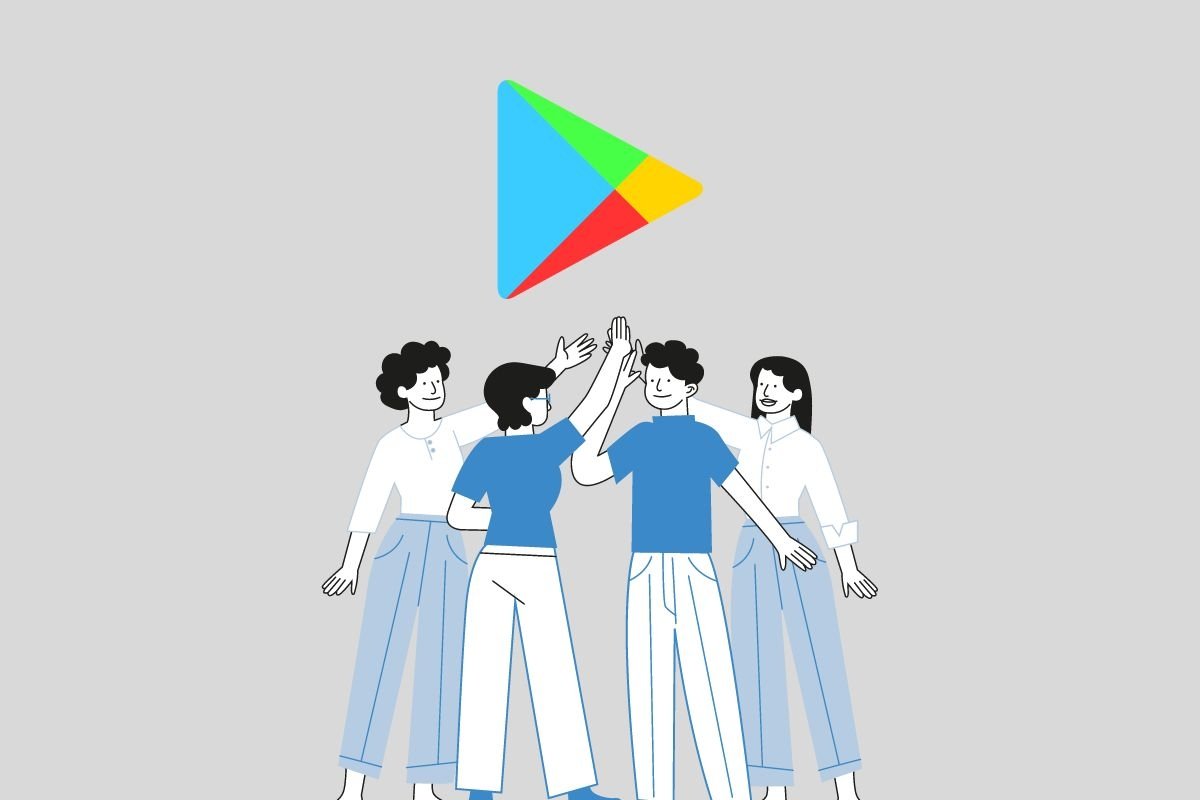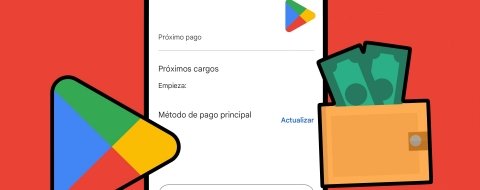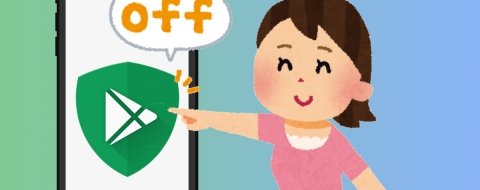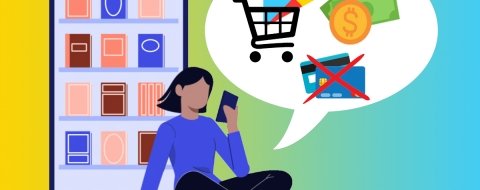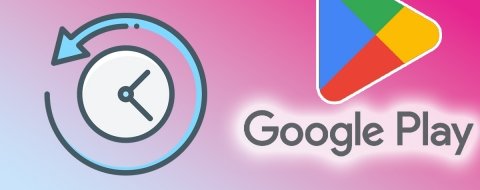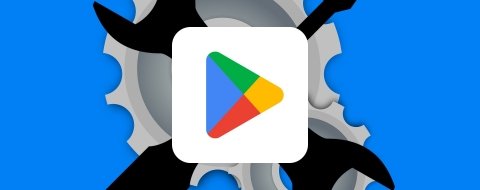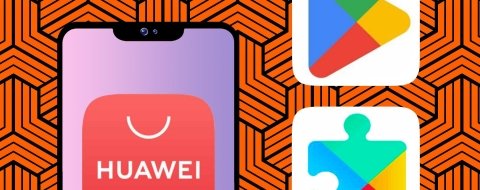En esta guía, te vamos a explicar cómo compartir las compras de Google Play en Android con otros usuarios. Te mostramos todos los pasos que debes seguir para agregar usuarios a tu grupo familiar y la forma más sencilla de compartir con todos ellos gran parte de las compras que has hecho a través de la tienda. Asimismo, te hablamos sobre las posibilidades que ofrece este método, no solo a la hora de compartir aplicaciones por las que has comprado, sino las suscripciones que vas pagando regularmente. ¡No te lo pierdas!
Cómo compartir las aplicaciones y juegos que compras en Google Play
Google Play permite compartir las compras digitales que haces en los diversos servicios de la compañía. Es importante aclarar que, a pesar de que hablaremos mucho de la Play Store, la tienda de aplicaciones más popular de Android, los pasos mencionados en esta guía también son aplicables al resto de contenidos de Google Play, como películas, series, libros y más.
Google Play cuenta con una función denominada Biblioteca familiar. Al igual que sucede con la familia de iCloud, el objetivo es permitir a cada miembro de la familia compartir las compras que hace desde su dispositivo o la web. En el concepto de “compra” se incluyen tanto las suscripciones como los bienes de pago único. Pero, ¿cómo funciona exactamente?
Vamos a poner un ejemplo. Imagínate una familia compuesta por dos progenitores y sus dos hijos. Uno de los miembros, por ejemplo, ha adquirido un libro en Google Play que, tras su lectura, le ha fascinado. Y quiere que sus hijos lo lean también. Gracias a la Biblioteca familiar, no es necesario comprar de nuevo el título, porque este se comparte automáticamente para todos los miembros de la familia.
Al mismo tiempo, otro miembro de la familia se ha suscrito a una aplicación para hacer más ejercicio. Como esta suscripción es apta para compartir, el resto de la familia termina utilizando la app para hacer más deporte.
Ya ves que el funcionamiento de la Biblioteca familiar no entraña complicaciones. Cualquier usuario, con un mínimo de conocimientos, va a poder abrir su propio grupo familiar y compartir el contenido que ha comprado en Google Play con hasta 5 personas más. ¿Quieres saber cómo puedes hacerlo tú?
Cómo crear un grupo familiar en Google Play
Lo primero que debes hacer para activar la función de Biblioteca familiar es dar de alta tu propio grupo. Lo tienes que hacer desde la web families.google.com, que podrás cargar sin demasiadas complicaciones directamente en el navegador web de tu móvil. Vamos, que no hace falta que tengas un PC a mano.
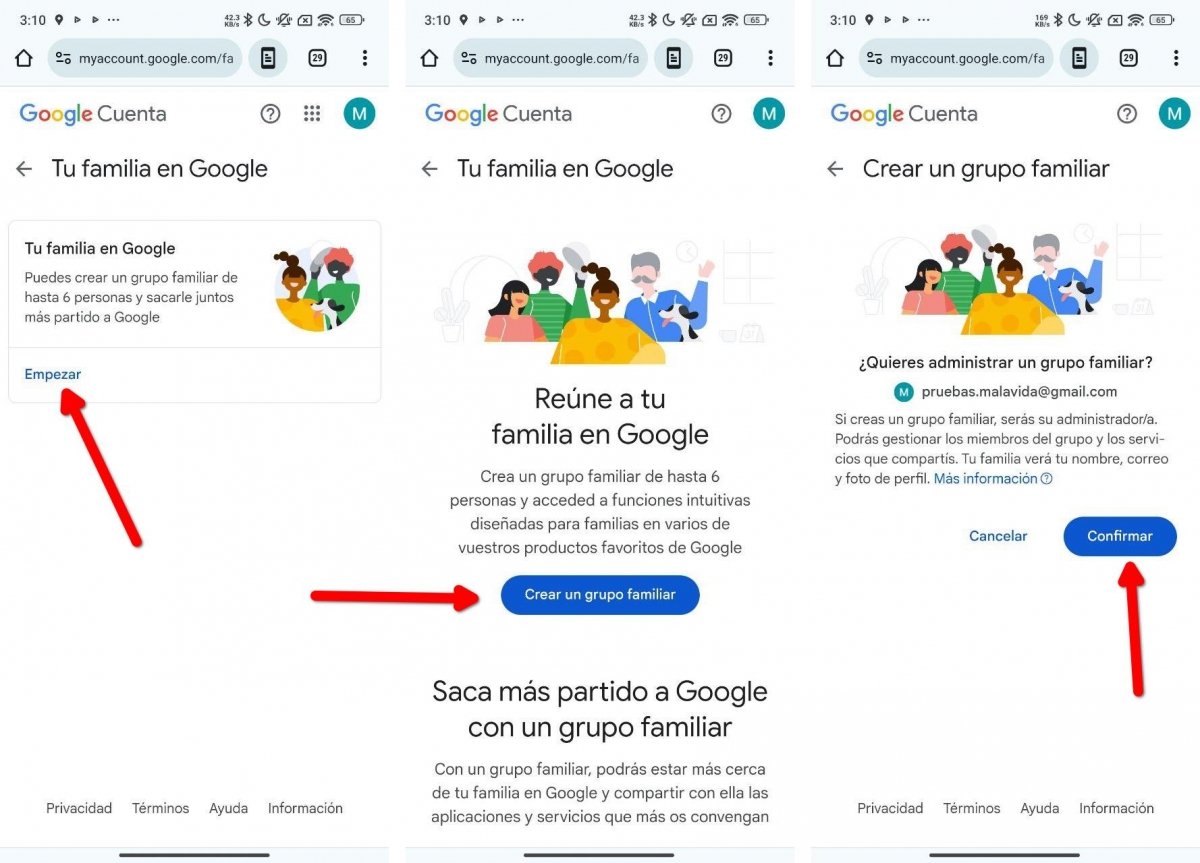 Pasos para crear el grupo familiar en Google
Pasos para crear el grupo familiar en Google
Una vez estés en ella, haz lo siguiente:
- Si no tienes un grupo familiar abierto previamente, presiona en Empezar.
- Luego, toca en Crear grupo familiar.
- Finalmente, toca en Continuar para confirmar que vas a ser el administrador del grupo.
- Envía las invitaciones a otros usuarios para que se añadan.
Ten en cuenta que, si otra persona con la que deseas compartir contenidos ya tiene un grupo familiar en su cuenta, lo que debe hacer es pedirle que te añada. Si creas un nuevo grupo, no vas a poder invitarle porque ya pertenece a uno.
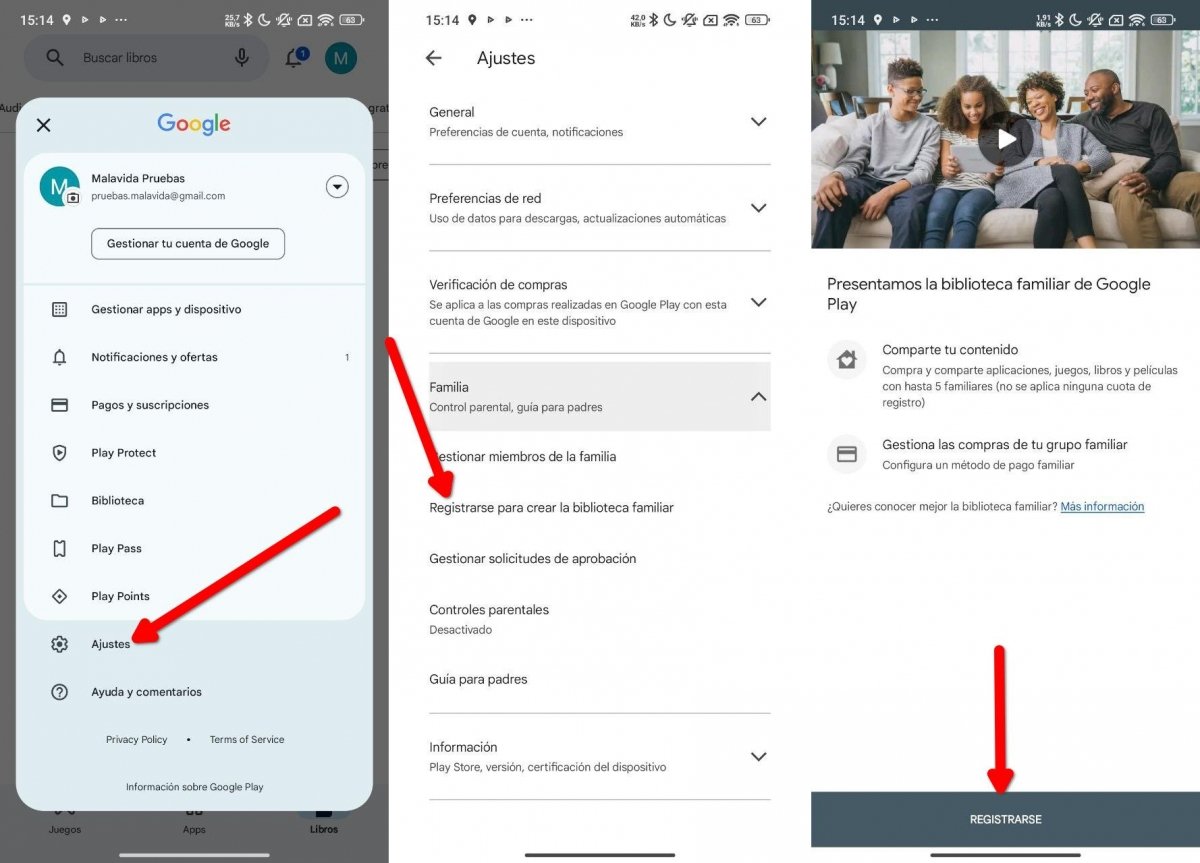 Pasos para dar de alta la Biblioteca familiar en Google Play
Pasos para dar de alta la Biblioteca familiar en Google Play
Una vez dispongas del grupo familiar y todos hayan aceptado la invitación, debes seguir estos pasos desde la Google Play Store para habilitar la Biblioteca familiar:
- Toca en el avatar de tu cuenta.
- Presiona en Ajustes, en el menú emergente de la Play Store.
- Abre la sección de Familia y elige la opción Registrarse para crear la biblioteca familiar.
- Seguidamente, presiona en Registrarse.
- Ahora, completa los pasos que aparecen en pantalla para configurar este espacio, introduciendo, entre otros datos, una tarjeta que usarán todos los miembros del grupo.
Según menciona Google, todos los miembros del grupo deben seguir estas indicaciones para acceder a la Biblioteca familiar. Presumiblemente, no todos van a tener que aportar un método de pago, si este paso ya lo has completado tú.
Cómo añadir apps y juegos a tu grupo familiar en Google Play
Las aplicaciones compatibles con la Biblioteca familiar se añaden automáticamente a la Biblioteca familiar. En Android, la gran mayoría de las aplicaciones siguen un modelo freemium y son de descarga gratuita. Es difícil encontrar apps de pago que además sean compatibles con la Biblioteca familiar. Muy distinto es el caso de los libros, las películas o las canciones que compras en Google Play.
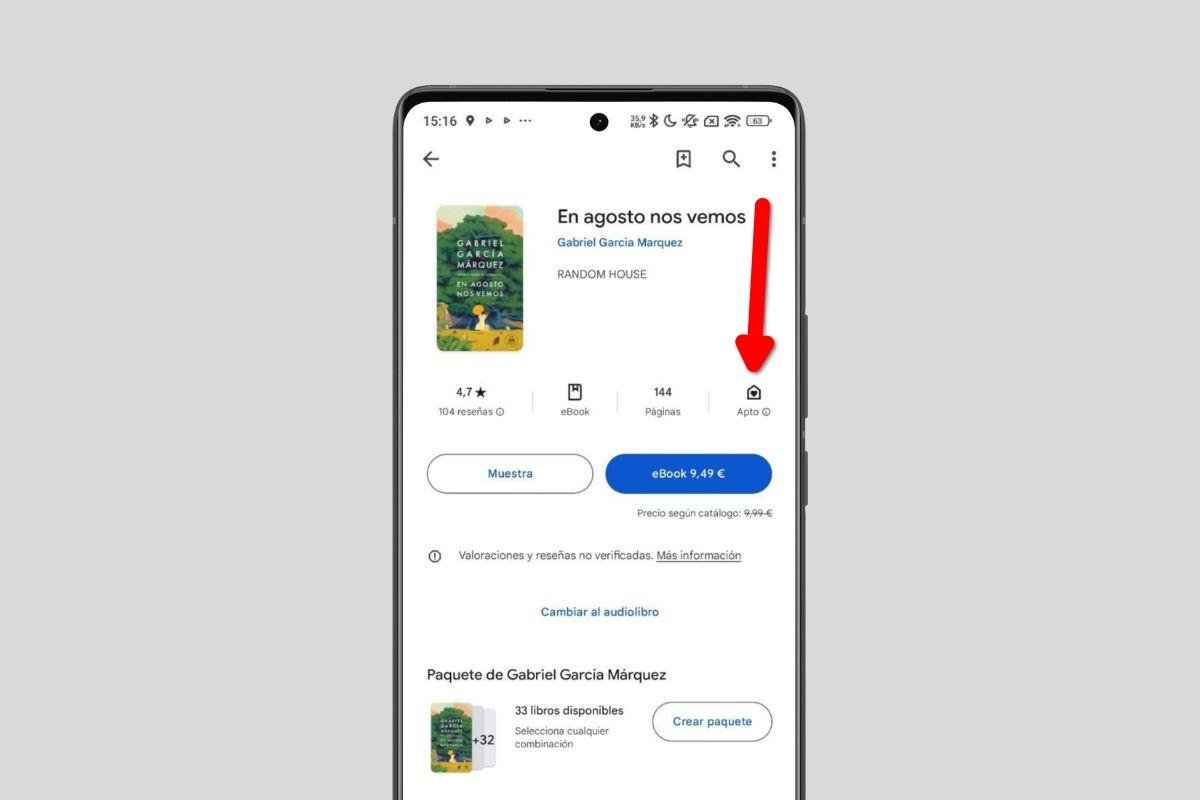 Ítem de la tienda de Google Play que se puede compartir en familia
Ítem de la tienda de Google Play que se puede compartir en familia
En cualquier caso, sin importar qué tipo de contenido estés comprando, lo que debes hacer es buscar en la ficha de la Play Store el icono señalado en la imagen superior. Representa una casita con un corazón dentro. Si lo ves, significa que este contenido, una vez haya sido comprado, estará disponible para todos los usuarios del grupo.
Adicionalmente, existen ciertas suscripciones que se comparten automáticamente con toda la familia, sin necesidad de que se agreguen a la Biblioteca familiar. Sin ir más lejos, imagina que uno de tus miembros compra más almacenamiento para usar en Google Drive. Lo hace a través de Google One y, como así lo establece la compañía, todos los beneficios se aplican de forma inmediata al grupo familiar. También sucede algo parecido con la suscripción familiar de YouTube Music o YouTube Premium.
Cómo añadir nuevos miembros a tu grupo familiar en Google Play
Puedes agregar nuevos miembros a tu grupo familiar cuando quieras. En total, cada grupo admite un máximo de 6 usuarios, contándote a ti. Lo cierto es que, aunque está pensada para familias, esta función de Google se puede emplear con amigos o conocidos.
La compañía no establece ningún sistema de verificación para comprobar que realmente todos los miembros sean familiares. Por eso, si quieres compartir tus libros, pelis o el almacenamiento de Google One con tus amigos, también puedes aprovechar el grupo familiar.
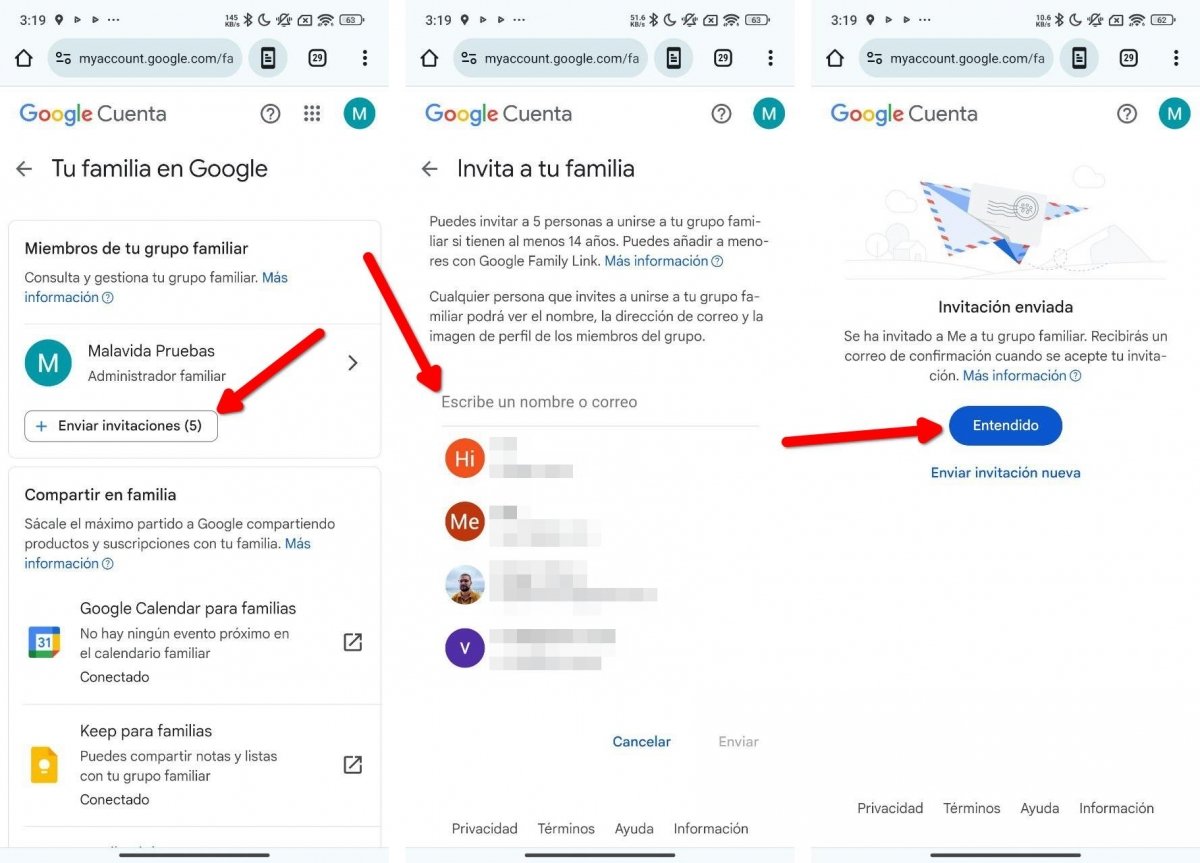 Pasos para añadir a un nuevo miembro en el grupo familiar
Pasos para añadir a un nuevo miembro en el grupo familiar
Teniendo esto en cuenta, para añadir un nuevo miembro basta con hacer lo siguiente:
- Entra en families.google.com desde el navegador.
- Presiona en Enviar invitaciones.
- Introduce el correo electrónico de la persona que deseas invitar.
- Pulsa en Entendido para finalizar el proceso.
El usuario que reciba la invitación necesita una cuenta de Google para poder añadirse al grupo familiar.
Cómo eliminar un grupo familiar de Google Play
Finalmente, si todo eso del grupo familiar no es lo tuyo o te genera problemas, puedes deshacerte de todos los miembros de un plumazo. De este modo, perderán acceso a todos los contenidos que se hayan agregado a la Biblioteca familiar.
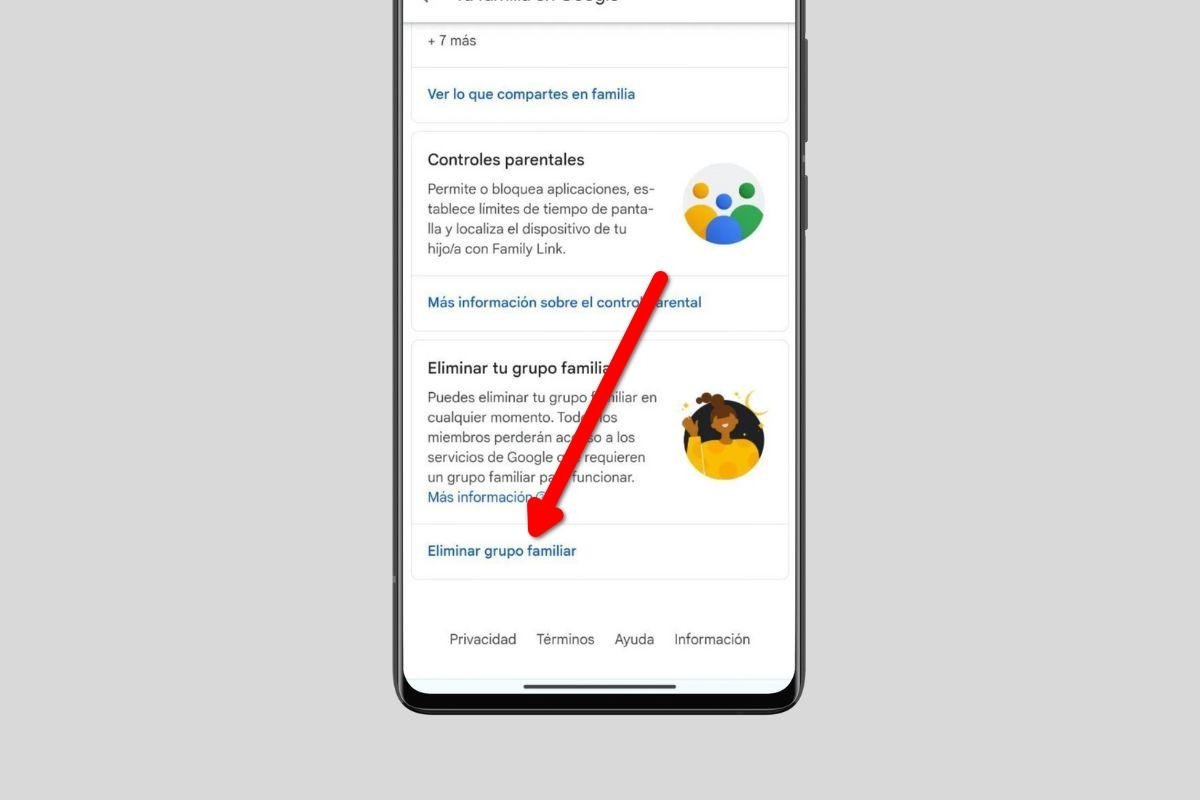 Elimina definitivamente el grupo familiar de Google
Elimina definitivamente el grupo familiar de Google
Nuevamente, debes acudir a families.google.com desde el navegador de tu teléfono y desplazarte hasta el final de la página. Allí, presiona en Eliminar grupo familiar y, a continuación, sigue las instrucciones.